Приложение для обмена сообщениями Signal имеет изрядную долю мер безопасности. WhatsApp хранит ваши данные чата в облаке, а signal поддерживает только локальную резервную копию в вашем хранилище. Таким образом, нет никаких проблем с загрузкой ваших данных на какой-либо сервер. После недавних споров по поводу WhatsApp многие люди перешли на Signal и теперь стремятся максимально использовать его. Эта статья предназначена для тех, кто плохо знаком с Signal и задается вопросом, как они могут создавать резервные копии и восстанавливать свои чаты в приложении Signal.
Как упоминалось выше, чаты копируются в локальное хранилище. Таким образом, вам не нужно активное подключение к Интернету для резервного копирования или восстановления ваших чатов во внутренней памяти. В отличие от WhatsApp, Signal даже не выполняет резервное копирование ваших чатов во внутреннее хранилище без ваших инструкций. Чтобы даже сделать резервную копию ваших данных, есть процесс, и мы рассмотрим все это в этой статье. Итак, без лишних слов, давайте перейдем к этому.
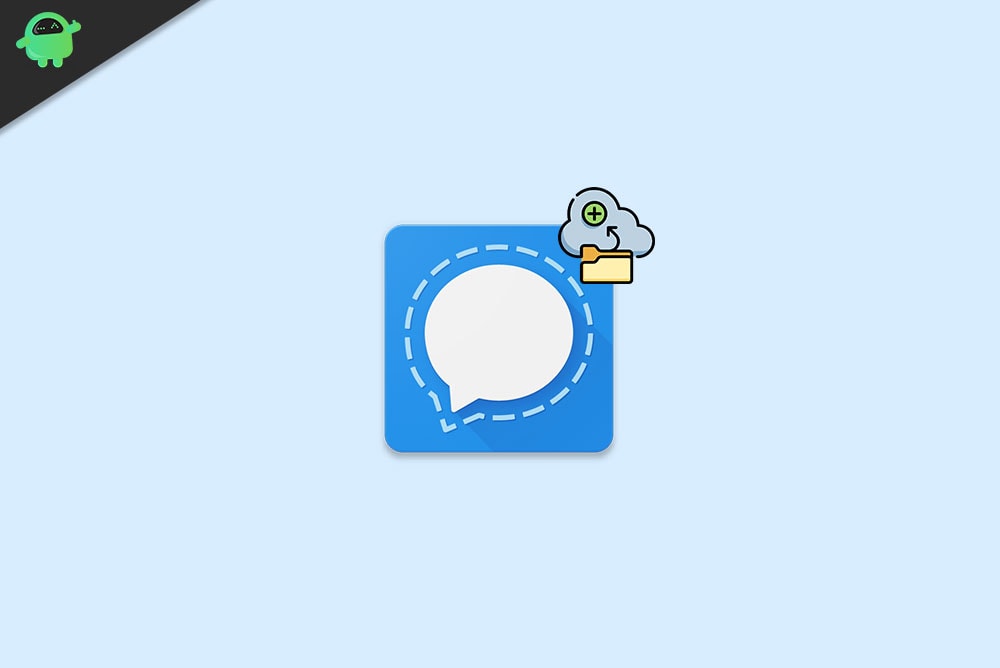
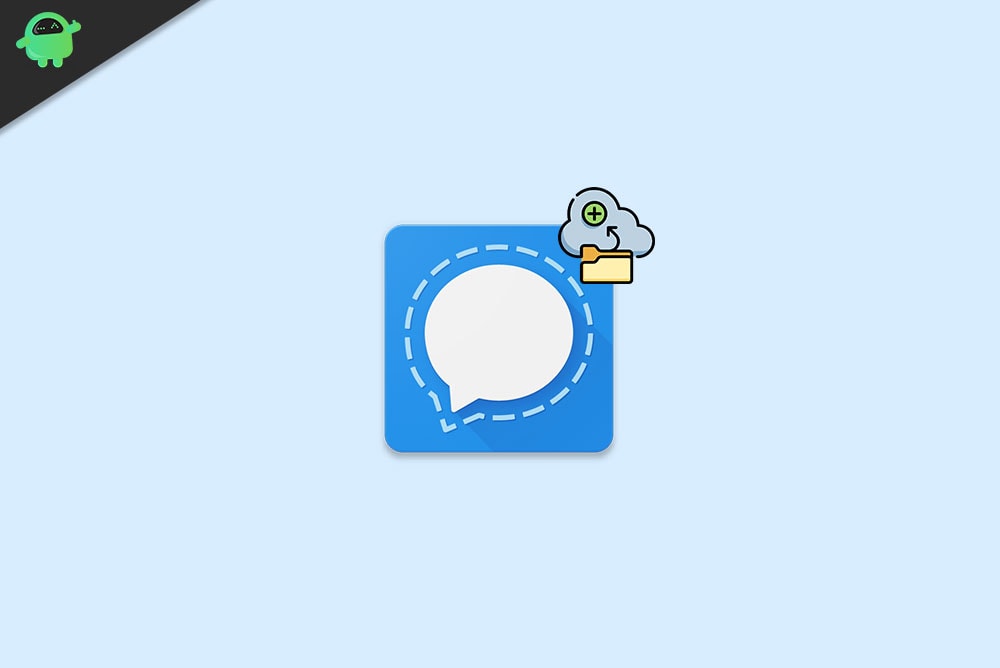
Как сделать резервную копию и восстановить чаты приложения Signal на Android?
Как упоминалось выше, приложение Signal не создает резервные копии ваших чатов самостоятельно. По умолчанию функция резервного копирования чата отключена, и вам нужно вручную включить ее, чтобы создать резервную копию во внутреннем хранилище.
- Откройте приложение Signal.
- Нажмите на значок профиля в правом верхнем углу экрана.
- Нажмите на «Чаты и медиа».
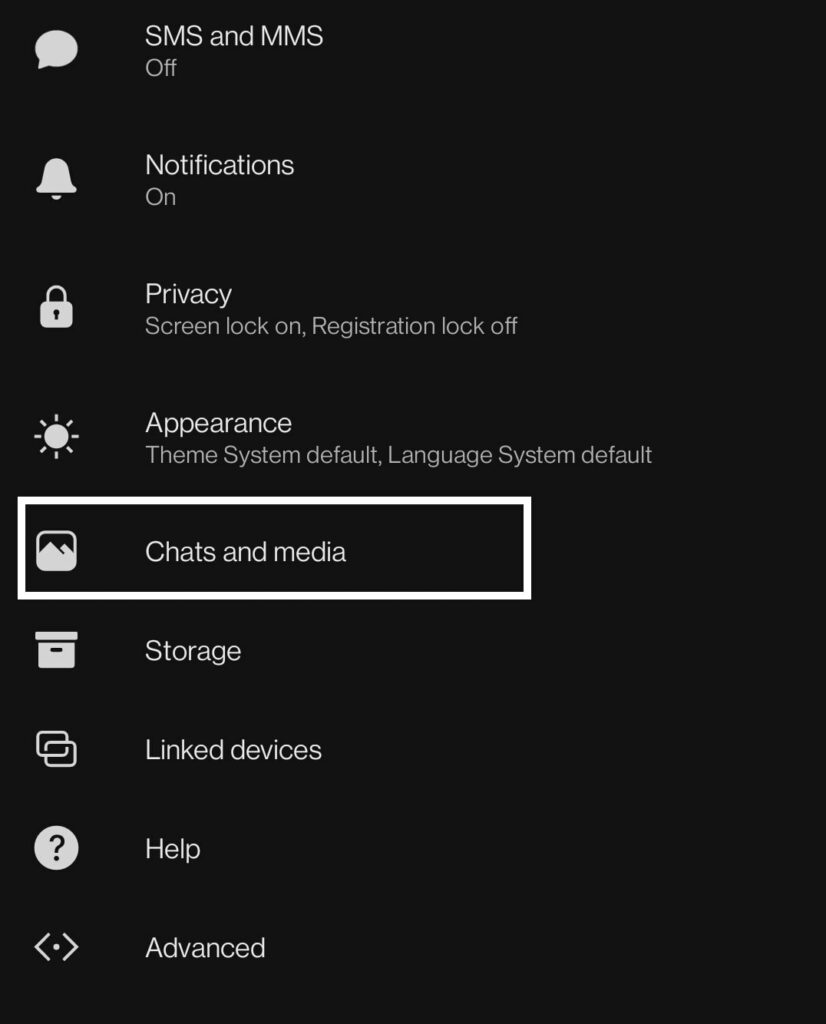
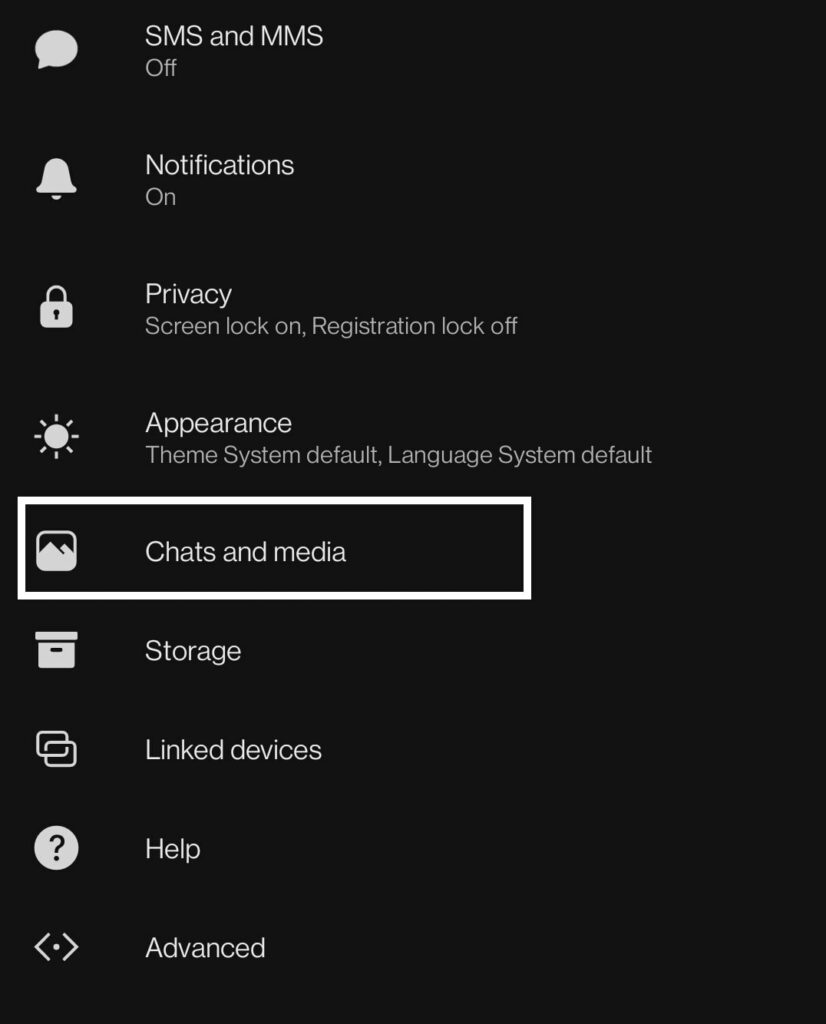
- Внутри чатов и медиа вы найдете «Резервные копии чатов». Нажмите на него.
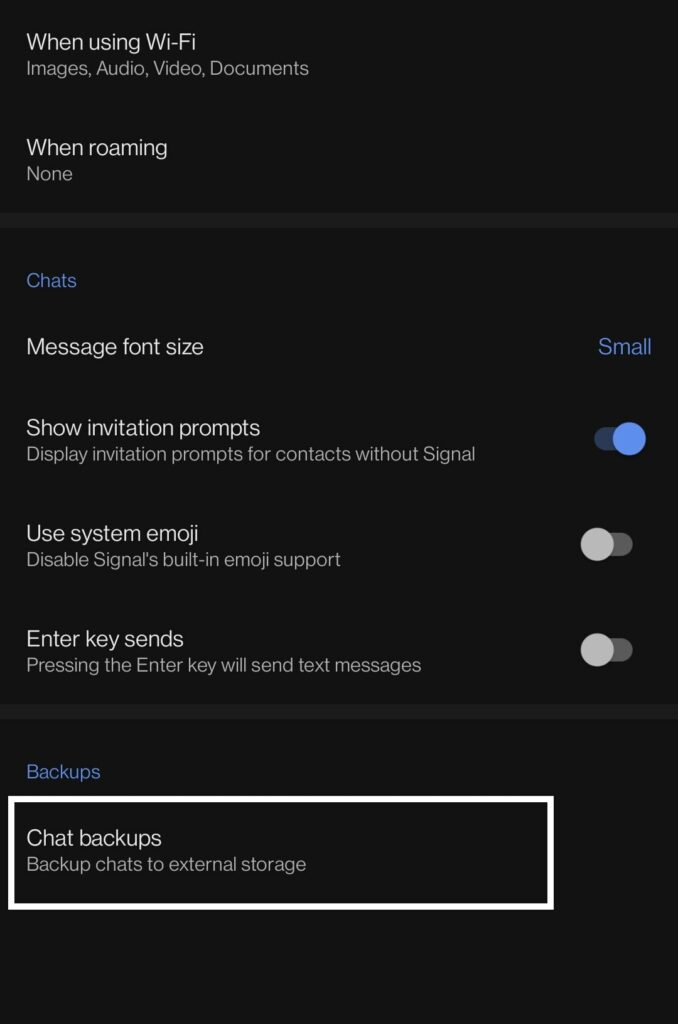
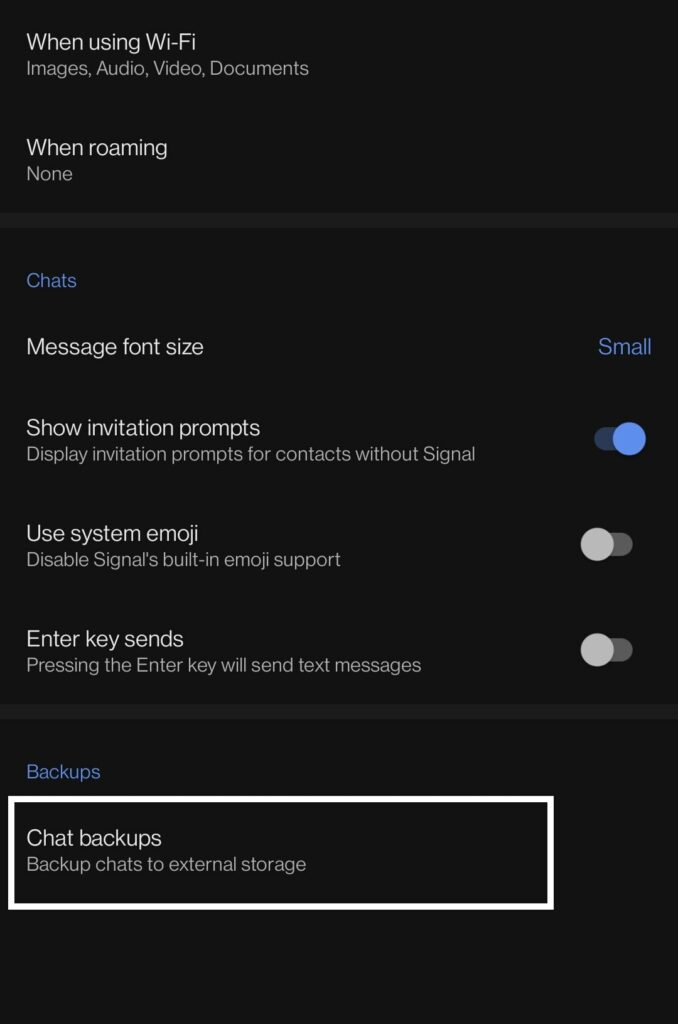
- Затем нажмите «Включить».
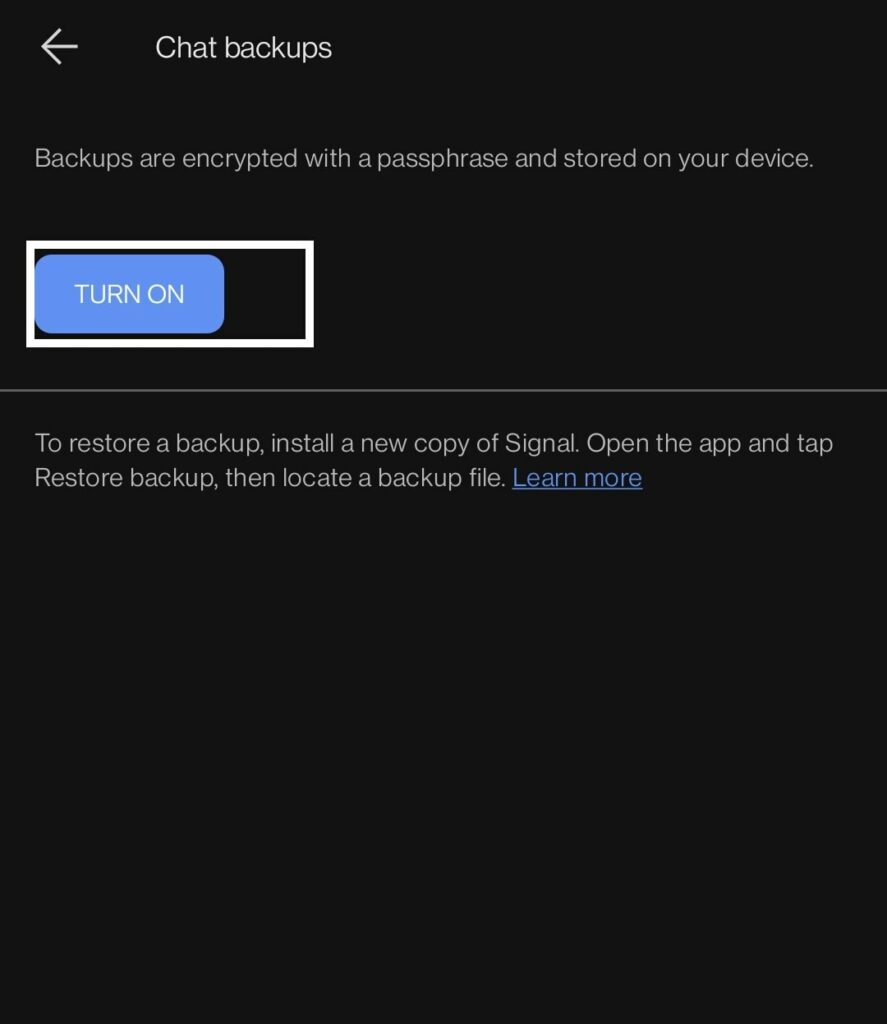
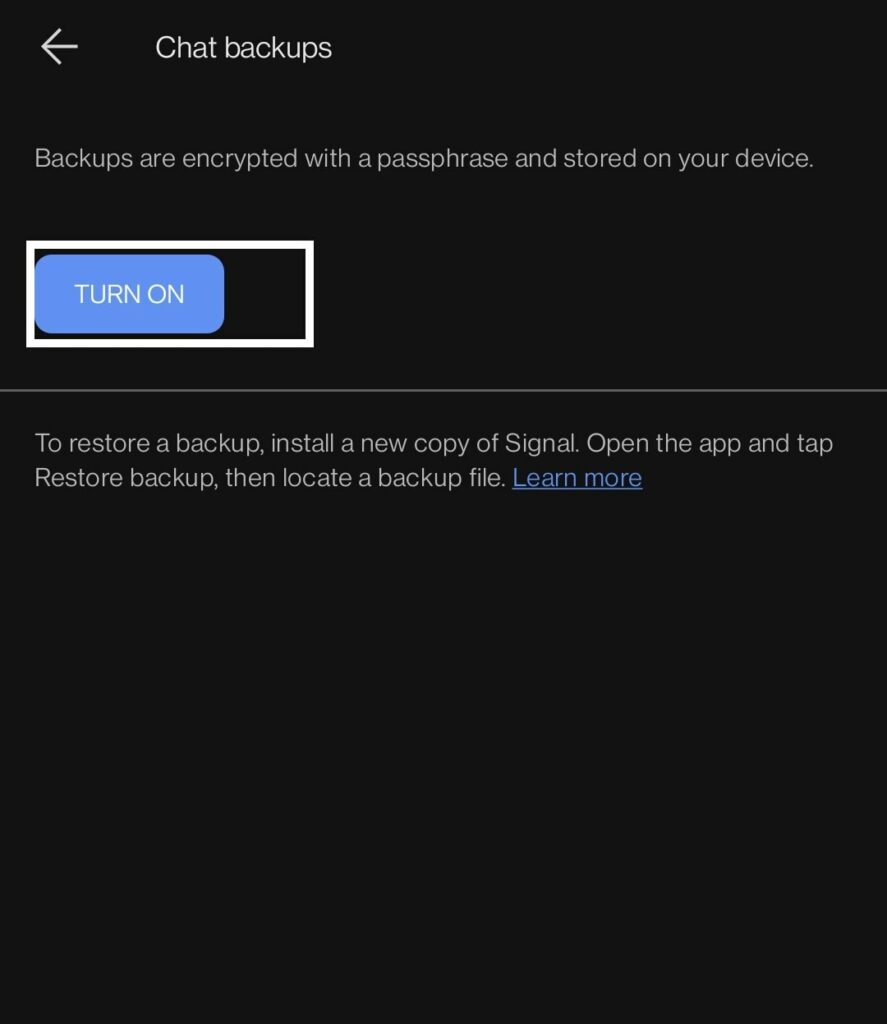
- На вашем экране появится кодовая фраза. Сделайте скриншот этого пересказа или запишите его. Этот пересказ понадобится вам для восстановления данных из резервной копии. Затем нажмите «Включить резервное копирование».
- Теперь вы увидите новое меню в разделе «Резервные копии чата». Здесь вы увидите опцию «Создать резервную копию». Вы можете нажать на него в любое время, и ваш чат будет сохранен. Он также будет отображать информацию о том, когда в последний раз выполнялось резервное копирование ваших чатов.
Возможно, вы удалили Signal на своем телефоне из-за некоторой технической несоответствия, и теперь вы пытаетесь восстановить чаты после переустановки Signal. Как ты сделал это? Давай выясним.
Во-первых, вам нужно иметь резервную копию для восстановления. Сигнал не создает резервную копию, если вы этого не укажете. Поэтому убедитесь, что у вас даже есть резервная копия во внутреннем хранилище для восстановления.
- Установите Signal и дайте ему все необходимые разрешения.
- Как только это будет сделано, откройте Signal, и он автоматически обнаружит резервную копию во внутреннем хранилище. Разрешите ему доступ к резервной копии, нажав «Восстановить резервную копию».
- После этого Signal попросит перефразировать, который вы видели при первом включении резервного копирования в Signal. Введите это правильно и нажмите «Восстановить». Начнется процесс восстановления чата, и все ваши резервные копии чатов будут отображаться в вашем сигнале.
Без резервного копирования чата вы не сможете ничего восстановить. Кроме того, запомните пересказ, поскольку он действует как криптоключ для ваших резервных копий данных. Без этого вы не сможете восстановить резервную копию на любом устройстве.
Обычно люди восстанавливают чаты в приложении для обмена сообщениями, когда переключаются с одного устройства на другое. Итак, давайте посмотрим, как вы можете сделать это в приложении Signal.
- Скопируйте папку Signal из внутренней памяти старого телефона во внутреннюю память нового устройства.
- Убедившись, что у вас есть каталог приложения Signal в нужном месте, установите Signal на свое новое устройство и дайте ему все необходимые разрешения.
- Теперь откройте Signal, и он автоматически обнаружит
- резервное копирование во внутреннем хранилище. Разрешите ему доступ к резервной копии, нажав «Восстановить резервную копию».
- После этого Signal попросит перефразировать, который вы видели при первом включении резервного копирования в Signal. Введите это правильно и нажмите «Восстановить». Будет запущен процесс восстановления чата, и все ваши резервные копии чатов будут отображаться в вашем сигнале.
Если вы не знаете, где находится каталог приложения Signal во внутреннем хранилище, ознакомьтесь с указанным ниже руководством.
Когда вы создаете резервную копию своего Signal Chat, она сохраняется во внутреннем хранилище в виде файла. Если вы хотите восстановить эту резервную копию на другое устройство, вам нужно будет скопировать этот конкретный каталог Signal с файлом резервной копии.
- Во-первых, вам нужно найти файл резервной копии, а также каталог приложения Signal. Для этого нажмите на значок профиля в правом верхнем углу экрана.
- Затем нажмите «Чаты и медиа».
- Внутри чатов и медиа вы найдете «Резервные копии чатов». Нажмите на него.
- Здесь вы увидите «Папку резервного копирования», а прямо под папкой резервного копирования вы найдете каталог или местоположение вашей папки резервного копирования.
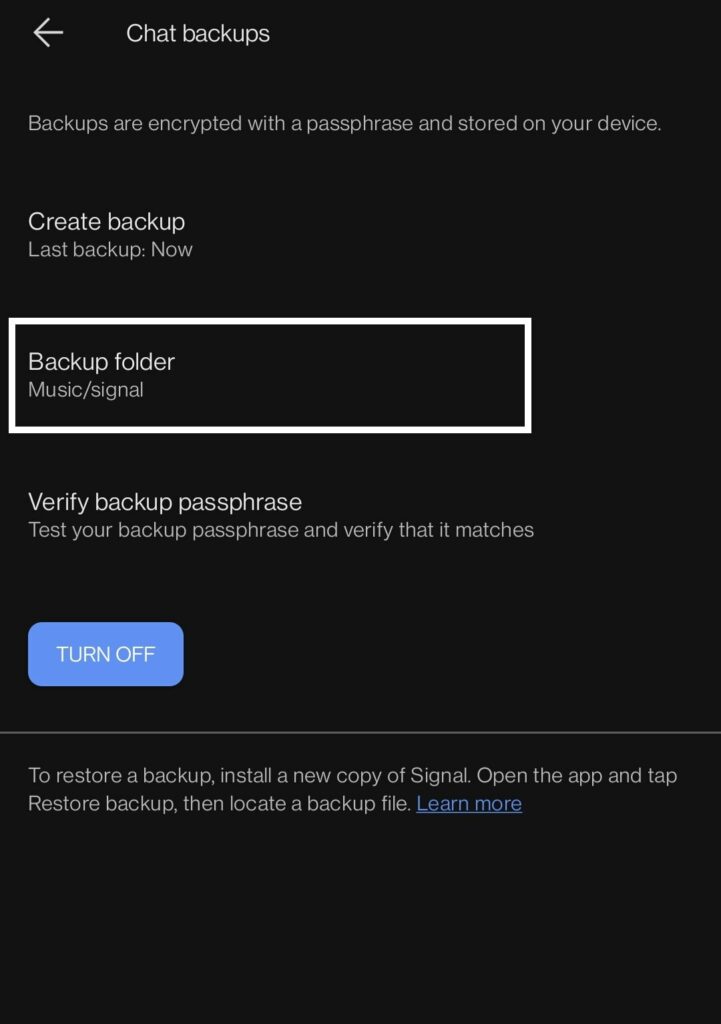
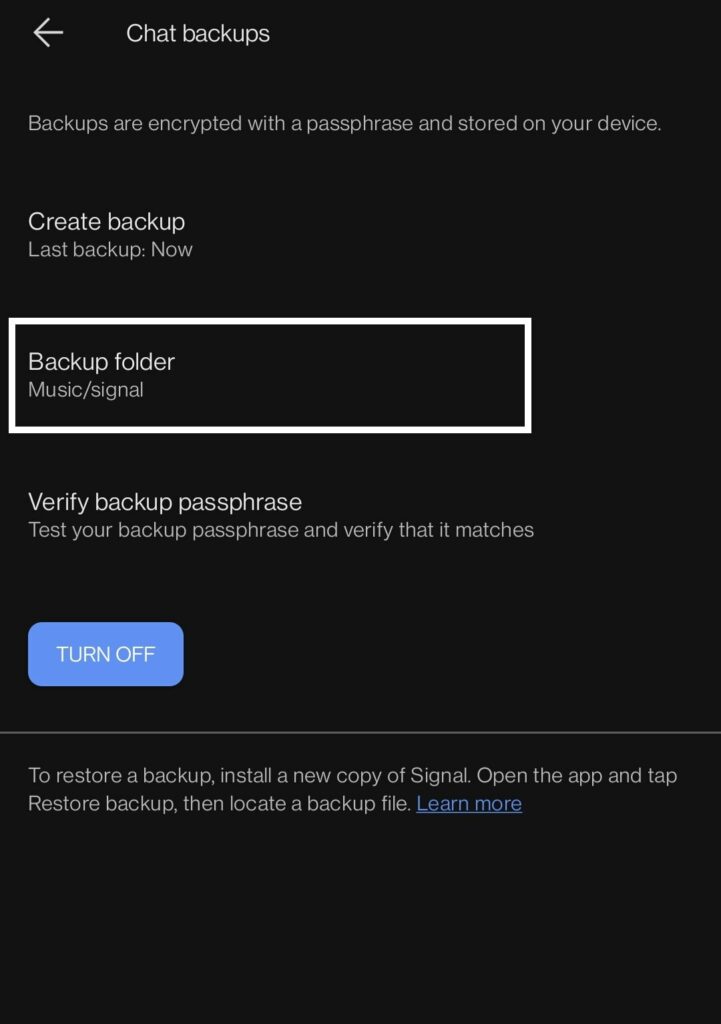
- Перейдите в эту папку, а затем вы можете скопировать файл резервной копии на свой компьютер или другое устройство хранения. Однако лучше всего скопировать весь каталог Signal.
Копирование только файла резервной копии на внешнее запоминающее устройство будет означать, что у вас останется только файл резервной копии. Если вы восстанавливаете Signal на новом устройстве, вам нужно будет скопировать весь каталог, чтобы приложение автоматически обнаружило файл резервной копии при первом его открытии.
Таким образом, вы можете создать резервную копию, восстановить резервную копию и управлять резервной копией сигнальных чатов. Если у вас есть какие-либо вопросы или вопросы по этой статье, оставьте комментарий ниже, и мы свяжемся с вами. Также не забудьте ознакомиться с другими нашими статьями о Советы и рекомендации для iPhone, советы и рекомендации для Android, Советы и хитрости для ПКи многое другое для получения дополнительной полезной информации.








